Cum să mutați un tabel în Google Docs
Google Documente Google Erou / / July 10, 2023

Publicat
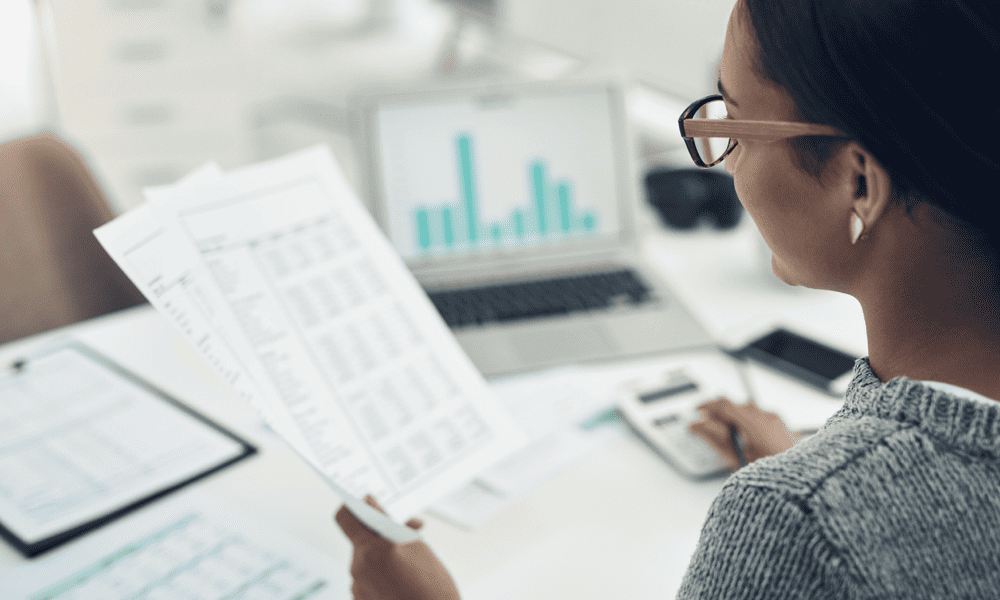
Sunteți îngrijorat de datele din documentul dvs. Google Docs? Poate doriți să luați în considerare mutarea meselor pentru claritate. Acest ghid explică cum.
documente Google are o serie de caracteristici și funcții pentru a ajuta utilizatorii să creeze, să editeze și să formateze orice tip de document. Una dintre aceste caracteristici utile este capacitatea de a lucra cu tabele, permițând utilizatorilor să organizeze și să prezinte biți importante de date.
Cu toate acestea, când vine vorba de mutarea tabelelor în Google Docs, unii utilizatori pot considera că procesul este puțin greoi. A ști cum să mutați un tabel în Google Docs fără a afecta structura documentului dvs. se poate dovedi util, dacă știți cum să faceți acest lucru.
Pentru a muta un tabel în Google Docs, urmați pașii de mai jos.
Folosind Cut and Paste
Una dintre cele mai rapide moduri de a muta un tabel în Google Docs este să tăiat și lipiți masa din poziția inițială într-o nouă locație. Această metodă este eficientă atunci când trebuie să mutați un tabel într-o secțiune diferită din documentul dvs.
Pentru a muta un tabel în Google Docs folosind tăierea și inserarea:
- Deschide-ți Document Google Docs.
- Începând din colț, faceți clic și trageți cursorul peste tabelul pe care doriți să îl mutați, evidențiind toate rândurile și coloanele acestuia.
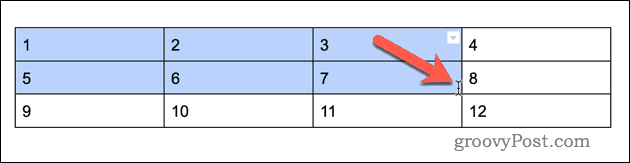
- Faceți clic dreapta pe tabelul selectat pentru a deschide un meniu derulant, apoi alegeți A tăia opțiune. Alternativ, apăsați Ctrl + V sau Comanda + X pe tastatură pentru a tăia masa și a o plasa în clipboard.
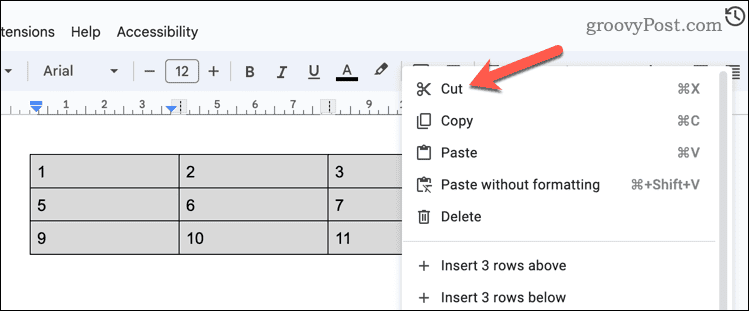
- Navigați la noua locație din documentul dvs. unde doriți să plasați tabelul.
- Faceți clic dreapta pe locația dorită și selectați Pastă din meniul drop-down. De asemenea, puteți apăsa Ctrl + V sau Comanda + V pe tastatură pentru a lipi tabelul în noua locație.
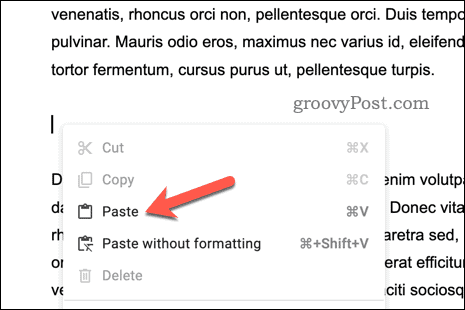
Folosind Drag and Drop
De asemenea, puteți trage și plasa direct tabelul într-o nouă poziție. Din cauza riscului de a da drumul accidental a mouse-ului, această metodă este probabil cea mai bună pentru a muta o masă pe o distanță mică, cum ar fi într-o nouă locație pe aceeași pagină.
To mutați un tabel în Google Docs folosind drag and drop:
- Deschide-ți Document Google Docs.
- Selectați toate celulele din tabel folosind mouse-ul.
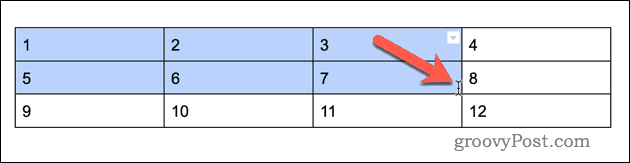
- Cu tabelul selectat, faceți clic și trageți tabelul într-o locație nouă adecvată pe aceeași pagină. Veți vedea o mișcare a cursorului albastru, intermitent, în timp ce cursorul mouse-ului se mișcă - aceasta este poziția în care va ajunge tabelul.
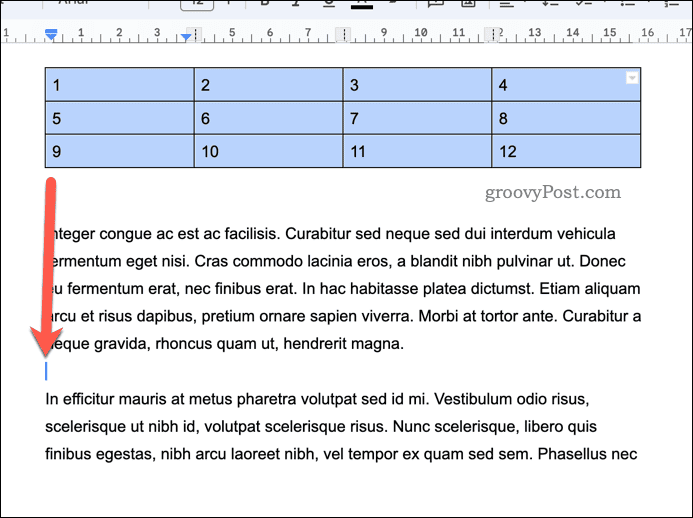
- Eliberați mouse-ul pentru a-l lăsa în poziția dorită.
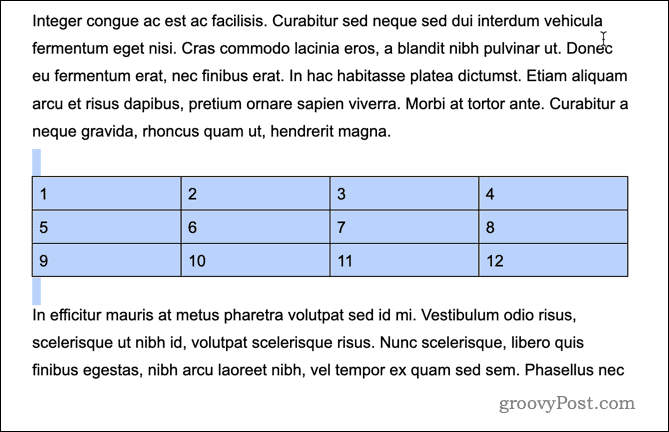
Odată ce tabelul este în noua sa poziție, îi puteți face modificări suplimentare. De exemplu, poate doriți îmbinați masa dvs. cu alte mese pentru a vă consolida datele. De asemenea, puteți adăuga formatare suplimentară la tabel, cum ar fi schimbarea culorii de fundal sau adăugarea unui chenar.
Dacă faceți o greșeală, asigurați-vă că apăsați tasta Anula butonul pentru a anula modificările. De exemplu, dacă faceți o greșeală în deplasarea mesei, apăsați Anula pentru a pune masa înapoi în poziția inițială.
Editarea documentului dvs. Google Docs
Datorită pașilor de mai sus, puteți muta cu ușurință un tabel în Google Docs manual sau folosind tăierea și lipirea. În acest fel, veți putea formata și organiza datele din documentul dvs. pentru a se potrivi mai bine publicului dvs. în timpul etapei de editare.
În timp ce lucrați în Google Docs, nu uitați că puteți și creați o pagină de copertă profesională pentru a îmbunătăți aspectul documentului dvs.



